於是自己到處試了試,找了找,在忘了什麼原因之下終於試出來了。現在就讓我們來看看吧。
首先讓我們匯入一段影片,並且放在軌道一(project->新增影片片段)
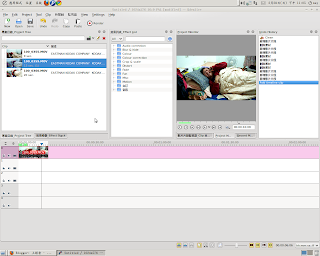
最後看一下影片播放的地方,是不是字幕出現在影片上啦?不錯吧?
要是不滿意字幕的位置,你還隨時可以回去調整字的大小、顏色、位置喔。
ps:你不用一直加addition這個特效,你只要先把所有字幕都放在該出現的位置,然後加一個addition特效,並且將其時間拉長至整部影片,這樣一樣可以達到效果喔!
第二個方法:
剛剛在外國影片看到了第二個方法。
那就是把字幕放在上面,把影片放在下面,並且改用Composite(也是一樣放在轉場效果裡面的特效)。
就像下圖這樣。
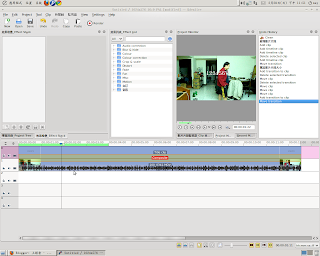
總之都可以啦!條條大路通羅馬嘛。






沒有留言:
張貼留言